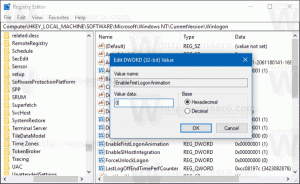כיצד להשבית את חלונית הניווט ב-Windows 10
חלונית הניווט היא אזור מיוחד בצד שמאל של סייר הקבצים שמציג את התיקיות ומקומות המערכת כמו מחשב זה, רשת, ספריות וכן הלאה. הנה איך להסתיר אזור זה אם אינך מוצא בו שימוש.
פרסומת
המשתמש אינו רשאי להתאים אישית את חלונית הניווט מכיוון שלממשק המשתמש חסרות האפשרויות הנדרשות, אך הדבר אפשרי בפריצה. ראה מאמר זה:
הוסף תיקיות מותאמות אישית או יישומונים של לוח הבקרה לחלונית הניווט בסייר הקבצים
צילום המסך הבא מציג את אפליקציית סייר הקבצים עם חלונית הניווט מופעלת.

צילום המסך הבא מציג את סייר הקבצים ללא חלונית הניווט.
ישנן מספר דרכים לשנות את הנראות של חלונית הניווט. בואו נסקור אותם.
השבת את חלונית הניווט ב-Windows 10 באמצעות ממשק המשתמש של Ribbon
ב-Windows 10, אפליקציית סייר הקבצים מגיעה עם ממשק המשתמש של Ribbon במקום התפריט וסרגל הכלים. אתה יכול להשתמש בו כדי לשנות את החשיפה של חלונית הניווט.
כדי להשבית את חלונית הניווט ב-Windows 10, תעשה את הדברים הבאים.
- פתח את המחשב הזה בסייר הקבצים.
- בממשק המשתמש של Ribbon של Explorer, עבור ללשונית View.
- שם, לחץ על כפתור חלונית הניווט כדי להשבית או להפעיל את חלונית הניווט.
 בתפריט הנפתח של הכפתור אתה יכול לראות את פריט חלונית הניווט שיסומן או לא יסומן.
בתפריט הנפתח של הכפתור אתה יכול לראות את פריט חלונית הניווט שיסומן או לא יסומן.
כך תוכל להשבית (להסתיר) או להפעיל (הצג) את חלונית הניווט בסייר הקבצים במהירות. לחלופין, אתה יכול להחיל תיקון רישום כמתואר להלן.
השבת את חלונית הניווט ב-Windows 10 עם תיקון רישום
עליך לייבא את תיקון הרישום הבא:
עורך הרישום של Windows גרסה 5.00 [HKEY_CURRENT_USER\SOFTWARE\Microsoft\Windows\CurrentVersion\Explorer\Modules\GlobalSettings\Sizer] "PageSpaceControlSizer"=hex: a0,00,00,00,00,00,00,00,00,00,00,00,ec, 03,00,00
העתק-הדבק את הטקסט למעלה לתוך מסמך פנקס רשימות חדש ושמור אותו כקובץ *.REG.


לאחר מכן לחץ פעמיים על הקובץ שיצרת כדי להחיל את השינוי.
התיקון לביטול הוא כדלקמן:
עורך הרישום של Windows גרסה 5.00 [HKEY_CURRENT_USER\SOFTWARE\Microsoft\Windows\CurrentVersion\Explorer\Modules\GlobalSettings\Sizer] "PageSpaceControlSizer"=hex: a0,00,00,00,01,00,00,00,00,00,00,00,ec, 03,00,00
כדי לחסוך זמן, אתה יכול להוריד את קבצי הרישום המוכנים לשימוש.
הורד קבצי רישום
נהל חלונית ניווט עם תפריט ההקשר
לבסוף, אתה יכול להוסיף פקודת תפריט הקשר מיוחדת כדי להחליף במהירות את חלונית הניווט.
אתה יכול להשיג משהו כזה.

אוֹ

אוֹ

עיין במאמרים הבאים:
- הוסף תפריט ההקשר של חלונית הניווט ב-Windows 10
- הוסף תפריט ההקשר של פריסה ב-Windows 10
- הוסף תפריט הקשר ארגון ב-Windows 10
זהו זה.